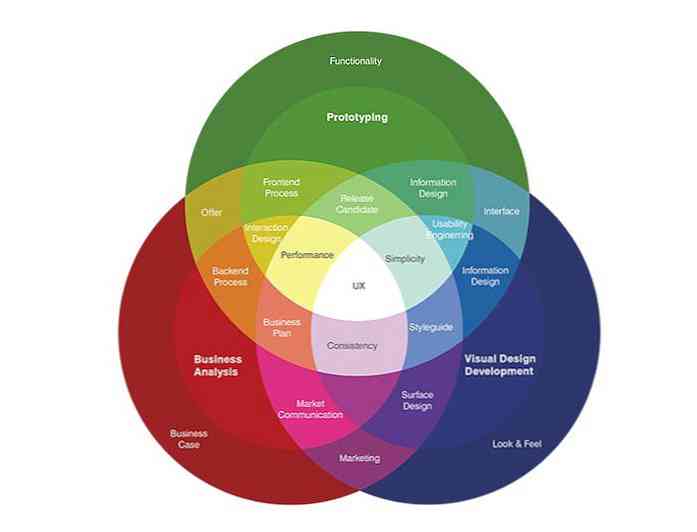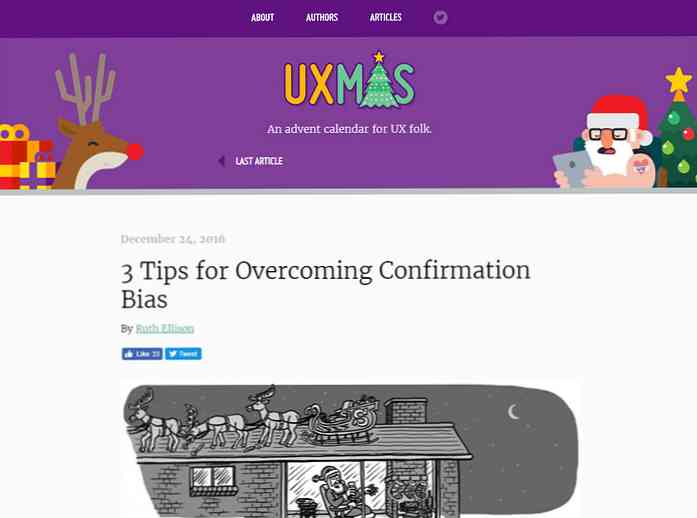Koristite izvješća o aktivnostima korisnika kako biste odredili koje roditeljske kontrole koristiti
Kao što znate ovaj tjedan smo pokrivali načine kako zaštititi svoju djecu na internetu i općenito s računalima. Vista uključuje značajku roditeljskog nadzora koja pomaže u olakšavanju tih zadataka. Do sada smo pokrili Kako blokirati ili dopustiti programe, ograničiti vrijeme djeci mogu koristiti računalo i kako blokirati određene web stranice. Dobri su savjeti i čini se da dobro funkcioniraju za mlađe korisnike. Međutim, kad se djeca ove tehnologije starije dobi i nauče se više prilagođavati, ponekad je teško odrediti što bi trebalo ili ne bi trebalo kontrolirati. Tamo će doći današnji savjet. Ovdje ću vam pokazati kako koristiti izvješća o aktivnostima kako biste odredili što želite blokirati ili ne.
Da biste ponovo pristupili ovom izvješću, idite na Upravljačka ploča i kliknite "Postavljanje roditeljskog nadzora za svakog korisnika".

Sada kliknite na korisnički račun koji želite administrirati.

U redu, sada želimo odabrati pregled izvješća o aktivnostima pod njihovim profilom, a za generiranje izvješća može potrajati nekoliko trenutaka.

Ovo izvješće obuhvatit će nekoliko stavki, od kojih će vas neke možda iznenaditi ili ne. U svakom slučaju, ovo je izvrstan alat za određivanje koje funkcionalnosti dodati ili onemogućiti. Prvo što treba pogledati u izvješću nalazi se u gornjem lijevom kutu. To će uključivati detaljne informacije o njihovom pregledavanju weba, e-pošti, trenutačnim porukama itd. Kao što možete vidjeti, postavljeno je u jednostavnom obliku proširivog stabla.

U svakoj podkategoriji popis može biti vrlo opsežan. Na primjer gledanje na web stranice koje ste posjetili na ovom popisu rezultiralo je s više od 1000 rezultata i to je bilo tek nakon nekoliko sati pregledavanja. No, kao što možete vidjeti, postoji nekoliko tema koje možete pogledati kako biste dobili jasniju sliku o tome što koriste računalo.

Ovo je cjelovit prikaz proširenog stabla za sve što možete pogledati i dobiti izvješće. Kao što možete zamisliti, ovo izvješće je vrlo zgodno kada pokušaju zanijekati da su bili na određenom mjestu ili da vode određenu prijavu, ali imate dokaze!


Dosad smo obuhvatili načine praćenja i zaštite djece s računalom i internetom pomoću sustava Windows Vista. U nadolazećim značajkama u ovoj seriji pogledat ćemo što možemo koristiti za postizanje sličnih rezultata u XP-u, kao i druge mjere opreza koje poduzmemo pomoću aplikacija i usluga treće strane..